Windows 10的2020年10月更新(也稱為版本20H2)幾乎將在幾週內推出,具有許多Νέες λειτουργίες.
Παραδείγματα περιλαμβάνουν ένα ιστορικό προχείρου που βασίζεται σε σύννεφο που συγχρονίζεται μεταξύ συσκευών, το πολυαναμενόμενο σκοτεινό θέμα του File Explorer, μια εφαρμογή τηλεφώνου που επιτρέπει κείμενο από υπολογιστή, νέα στιγμιότυπα οθόνης και εργαλεία σκιαγράφησης (ευκολότερη λήψη στιγμιότυπων οθόνης) Στιγμιότυπο οθόνης), αυτόματη Λειτουργία φωτεινότητας βίντεο (αυτόματη προσαρμογή της φωτεινότητας του βίντεο ανάλογα με το φως του περιβάλλοντος), το πληκτρολόγιο SwiftKey μπορεί να σας παρέχει πιο ακριβή αυτόματη διόρθωση και πρόβλεψη στυλ γραφής μαθαίνοντας την εφαρμογή σας.
Επιπλέον, η Microsoft κάνει σημαντικές βελτιώσεις σε υπάρχουσες λειτουργίες (όπως το Microsoft Edge), συμπεριλαμβανομένου του παλιού προγράμματος επεξεργασίας κειμένου (Σημειωματάριο), της εφαρμογής Skype, του Gamebar κ.λπ., και η Microsoft έχει επενδύσει πολύ δουλειά για να διασφαλίσει ότι η ενημέρωση των Windows 10 πηγαίνει ομαλά.
Ωστόσο, μερικές φορές οι χρήστες θα αντιμετωπίσουν δυσκολίες κατά τη διαδικασία αναβάθμισης. Η εγκατάσταση της ενημέρωσης των Windows έχει κολλήσει για αρκετές ώρες. Μετά την τελευταία αναβάθμιση, τα Windows δεν μπορούν να λειτουργήσουν σωστά, εμφανίζεται ένας διαφορετικός κωδικός σφάλματος κατά την εκκίνηση ή ο υπολογιστής έχει κολλήσει σε μαύρη οθόνη και επακόλουθη απώλεια δεδομένων "Λείπει ο φάκελος εγγράφων" αναβάθμιση σε Ενημέρωση Νοεμβρίου 2020等.
εδώ,Μοιραζόμαστε κάποια πράγματα που πρέπει να κάνουμε εκ των προτέρων, Προετοιμάστε τον υπολογιστή σας για την ενημέρωση των Windows 10 2020 2020.Και κάντε τη διαδικασία αναβάθμισης πιο ομαλή και χωρίς σφάλματα.
Σημείωση:Είναι σημαντικό να κατανοήσετε ότι το σύστημα θα πραγματοποιήσει λήψη της ενημέρωσης των Windows 2020 Οκτωβρίου 10 μόνο όταν πιστεύει ότι ο υπολογιστής σας είναι έτοιμος και συμβατός, χωρίς καμία μη αυτόματη λειτουργία.Ωστόσο, εάν δεν μπορείτε να περιμένετε, μπορείτε να ανοίξετε την εφαρμογή Ρυθμίσεις και να ελέγξετε μη αυτόματα για ενημερώσεις.
Περιεχόμενα
- 1 Τι πρέπει να κάνω πριν από την αναβάθμιση στην ενημέρωση των Windows 10 Οκτωβρίου 2020
- 1.1 Βεβαιωθείτε ότι η πιο πρόσφατη αθροιστική ενημέρωση είναι εγκατεστημένη στον υπολογιστή
- 1.2 Δημιουργήστε αντίγραφα ασφαλείας των σημαντικών δεδομένων σας πριν από την αναβάθμιση σε Windows 10
- 1.3 Υπάρχει ελεύθερος χώρος στο δίσκο για λήψη και εγκατάσταση ενημερώσεων
- 1.4 Σημειώστε την άδεια χρήσης λογισμικού
- 1.5 Απενεργοποιήστε τα περιφερειακά και τις εξωτερικές συσκευές USB
- 1.6 Απενεργοποίηση/απεγκατάσταση του βοηθητικού προγράμματος προστασίας από ιούς
- 1.7 Ενημερώστε ή απενεργοποιήστε τον προσαρμογέα οθόνης
- 1.8 Συνδέστε στο UPS, βεβαιωθείτε ότι η μπαταρία είναι φορτισμένη και ο υπολογιστής είναι συνδεδεμένος
- 1.9 Αποσυνδεθείτε από το Διαδίκτυο όταν χρησιμοποιείτε ISO
- 1.10 Εκτελέστε αυτές τις εντολές για να επιλύσετε τυχόν προβλήματα ακεραιότητας συστήματος
- 1.11 Εάν η αναβάθμιση των Windows έχει κολλήσει στη λήψη
- 2 Ω, γεια, χαίρομαι που σε γνώρισα.
Τι πρέπει να κάνω πριν από την αναβάθμιση στην ενημέρωση των Windows 10 Οκτωβρίου 2020
Σε αυτόν τον οδηγό, θα προχωρήσουμε βήμα προς βήμα: δημιουργία αντιγράφων ασφαλείας των σημαντικών δεδομένων σας, συμπεριλαμβανομένων των ψηφιακών αδειών, δημιουργία μέσων ανάκτησης και απενεργοποίηση λογισμικού και υλικού που ενδέχεται να παρεμποδίσουν την αναβάθμιση.Χρησιμοποιήστε αυτόν τον οδηγό ως αναφορά για να διασφαλίσετε ότι οι ενημερώσεις των Windows 10 προχωρούν ομαλά.
Βεβαιωθείτε ότι η πιο πρόσφατη αθροιστική ενημέρωση είναι εγκατεστημένη στον υπολογιστή
Τώρα, η πιο πρόσφατη αθροιστική ενημέρωση των Windows 10 κυκλοφορεί ενημερώσεις των Windows 10 σε χρήστες που μπορεί να ενδιαφέρονται να γίνουν νωρίς χρήστες.Στο "Ρυθμίσεις"> "Ενημέρωση και ασφάλεια"> "Windows Update", θα δείτε ένα μήνυμα που λέει "Καλά νέα!Τα Windows 10 έκδοση 20H2 έρχονται σύντομα.Θέλετε να είστε ο πρώτος που θα το αποκτήσει; " Ναι, πείτε μου τον σύνδεσμο "πώς να" για να συμμετάσχω στην αναβάθμιση.Εάν δεν βλέπετε τον σύνδεσμο, βεβαιωθείτε ότι έχετε εγκαταστήσει την πιο πρόσφατη δημόσια ενημέρωση.
Μπορείτε να ελέγξετε και να εγκαταστήσετε τις πιο πρόσφατες ενημερώσεις από τις Ρυθμίσεις -> Ενημέρωση και ασφάλεια -> Windows Update -> Έλεγχος για ενημερώσεις.
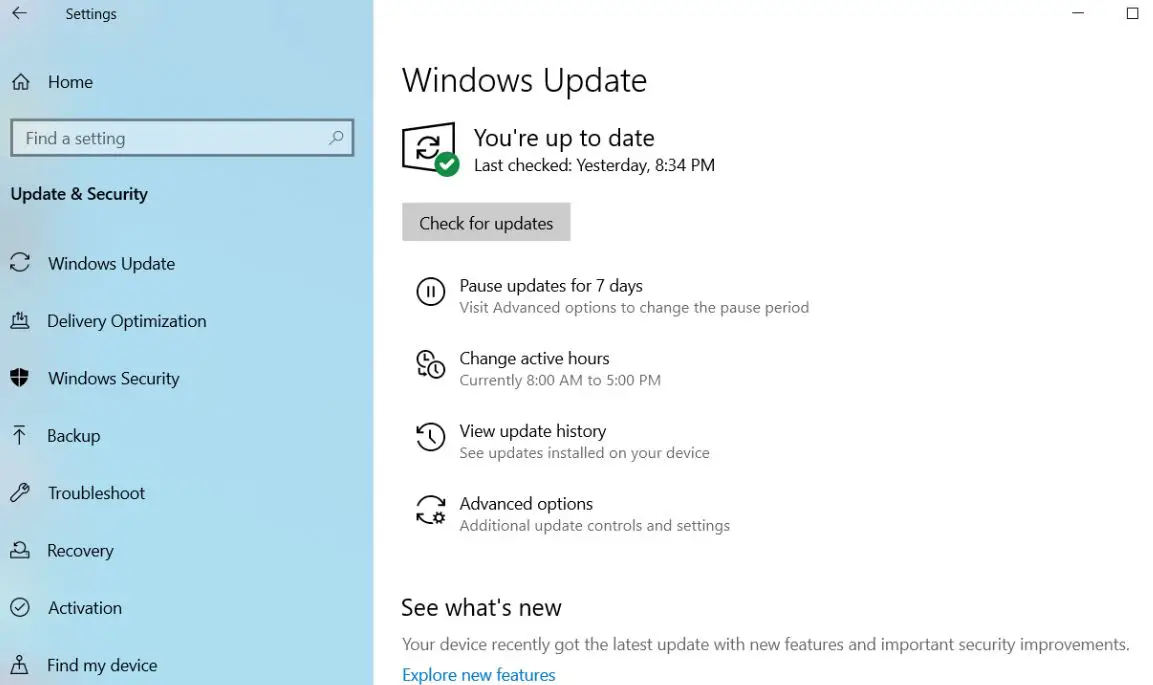
Δημιουργήστε αντίγραφα ασφαλείας των σημαντικών δεδομένων σας πριν από την αναβάθμιση σε Windows 10
Πριν εγκαταστήσετε οποιαδήποτε σημαντική ενημέρωση λειτουργικού συστήματος, είναι πάντα καλή ιδέα να δημιουργείτε αντίγραφα ασφαλείας των δεδομένων σας.Αυτό είναι ακόμη πιο απαραίτητο εάν ο υπολογιστής σας είναι παλαιότερος και υπάρχουν προβλήματα με προηγούμενες ενημερώσεις.Μπορείτε να ανεβάσετε φωτογραφίες ή σημαντικά αρχεία σε άλλους σκληρούς δίσκους, υπηρεσίες cloud (OneDrive) ή εξωτερικές μονάδες δίσκου.
Η Microsoft έχει αναπτύξει ένα εργαλείο δημιουργίας αντιγράφων ασφαλείας των Windows 10 που σας επιτρέπει να αποθηκεύετε σημαντικά δεδομένα σε έναν εξωτερικό σκληρό δίσκο.Μπορείτε να το βρείτε μεταβαίνοντας στις Ρυθμίσεις> Ενημέρωση και Ασφάλεια> Δημιουργία αντιγράφων ασφαλείας.
Υπάρχει ελεύθερος χώρος στο δίσκο για λήψη και εγκατάσταση ενημερώσεων
Βεβαιωθείτε ότι υπάρχει αρκετός χώρος στο δίσκο στη μονάδα C: για να εφαρμόσετε την ενημέρωση, ειδικά όταν χρησιμοποιείτε SSD χαμηλής χωρητικότητας ως κύρια μονάδα δίσκου.這是個猜測遊戲,因為Microsoft尚未確切說明2020年10月10日Windows 10更新需要多少磁盤空間。確保您至少有10到15 GB的可用磁盤空間。
Εάν εξαντλείται, η απεγκατάσταση περιττών παιχνιδιών και προγραμμάτων είναι ένας τρόπος για να καθαρίσετε τον αποθηκευτικό χώρο.Επιπλέον, μπορείτε επίσης να χρησιμοποιήσετε το ενσωματωμένο εργαλείο Εκκαθάρισης δίσκου των Windows 10 για να ελευθερώσετε χώρο αποθήκευσης.ΜόλιςΣε έρευναΠληκτρολογήστε " Εκκαθάριση δίσκου ", ή κάντε δεξί κλικ στη μονάδα δίσκου C: και επιλέξτε "Ιδιότητες"> "Γενικά"> "Εκκαθάριση δίσκου".Το εργαλείο "Εκκαθάριση δίσκου" διαγράφει προσωρινά αρχεία στο σύστημα, απορρίπτει τον κάδο ανακύκλωσης και διαγράφει επιλεκτικά άλλα αρχεία από σφάλματα συστήματος, όπως απόρριψη μνήμης.Ανάλογα με το σύστημά σας, μπορείτε να ελευθερώσετε μερικά GB χώρου.
Εάν χρησιμοποιείτε την πιο πρόσφατη έκδοση των Windows 10 2004, ελέγξτε πώς να χρησιμοποιήσετε το Storage Sense για αυτόματη απελευθέρωση χώρου στα Windows 10
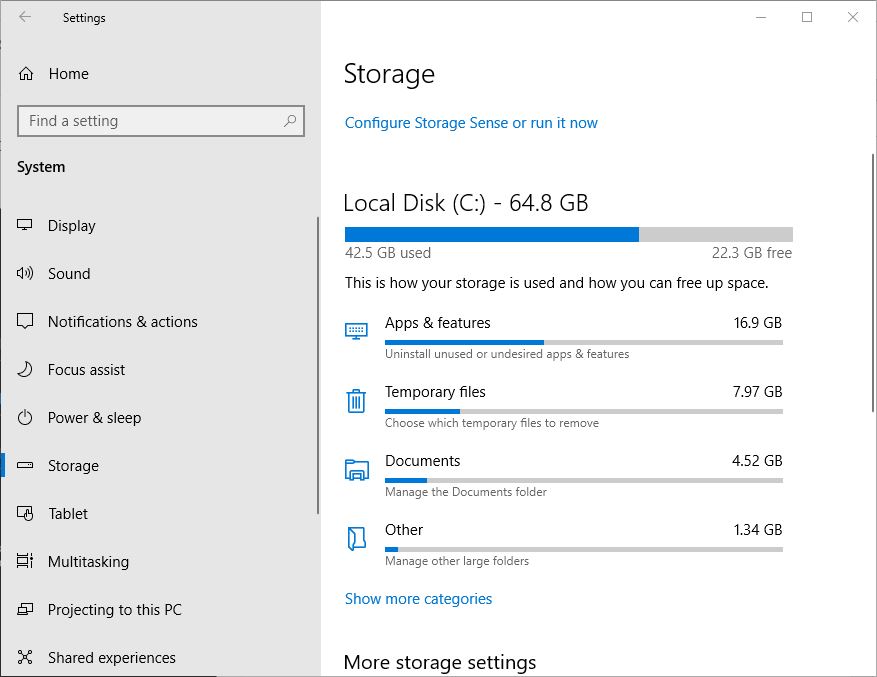
Σημειώστε την άδεια χρήσης λογισμικού
εφαρμογήΕνημέρωση Windows 10, 2020 Οκτωβρίου 10Θα πρέπει να είναι εύκολο, αλλά μερικές φορές στη χειρότερη περίπτωση, μπορεί να προκύψει ένα καταστροφικό σφάλμα κατά τη διαδικασία αναβάθμισης, με αποτέλεσμα το σύστημα να είναι χαοτικό και να μην μπορεί να ξεκινήσει.Σε αυτή την περίπτωση, αναζητάτε μια ευκαιρία να επανεγκαταστήσετε τα Windows και να ξεκινήσετε από την αρχή!
Αυτό δεν πρέπει να συμβεί, αλλά αν συμβεί, μπορείτε εύκολα να αποκτήσετε οποιαδήποτε άδεια χρήσης λογισμικού για να δημιουργήσετε μόνοι σας γερές βάσεις.Δωρεάν Magic Jelly Bean πληκτρολογίου Το πρόγραμμα θα αναζητήσει την άδεια χρήσης των Windows και πολλά άλλα κλειδιά.Σημειώστε όλα τα πλήκτρα που μπορεί να χρειαστείτε για να ξεκινήσετε από την αρχή ή να τραβήξετε μια φωτογραφία με το smartphone σας.
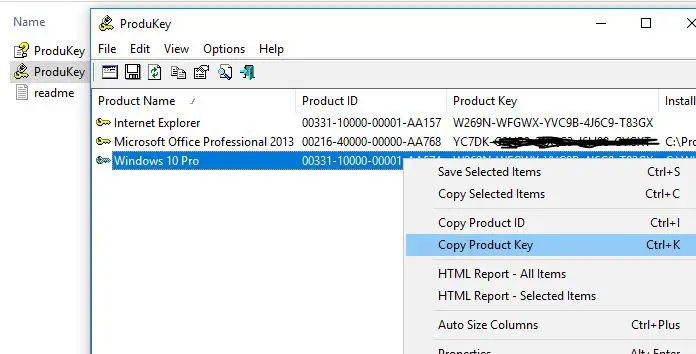
Απενεργοποιήστε τα περιφερειακά και τις εξωτερικές συσκευές USB
Εάν θέλετε να χρησιμοποιήσετε μέσα USB για να εκτελέσετε αναβαθμίσεις εκτός σύνδεσης.Οι κοινές συσκευές αποθήκευσης USB (όπως οι εξωτερικοί σκληροί δίσκοι) μπορούν επίσης να χαλάσουν τις ρυθμίσεις, επομένως, εάν έχετε συνδέσει αυτές τις συσκευές, αποσυνδέστε τις.Το ίδιο ισχύει και για περιφερειακές συσκευές (όπως εκτυπωτές, κάμερες web, μικρόφωνα, σαρωτές ή άλλα περιττά gadget που είναι συνδεδεμένα σε αυτές).Η καλύτερη πρόταση είναι η απλή διαμόρφωση, όχι περισσότερο από πληκτρολόγιο και ποντίκι.Αυτό θα βοηθήσει τα Windows να ενημερώσουν το σύστημα χωρίς να χρειάζεται να προσπαθήσουν να ενημερώσουν τα προγράμματα οδήγησης αυτών των συσκευών.
Εάν διαθέτετε συσκευή ανάγνωσης καρτών SD, αφαιρέστε τα μέσα πριν την αναβάθμιση.Μπορείτε επίσης να απεγκαταστήσετε τη συσκευή ανάγνωσης καρτών SD, η οποία είναι ένα επιπλέον μέτρο.Πατήστε το πλήκτρο Windows + X> Device Manager> Memory Technology Device.Κάντε δεξί κλικ στο "SD Controller" και κάντε κλικ στο "Uninstall".Εάν υπάρχουν περισσότερες από μία, κάντε δεξί κλικ σε καθεμία και, στη συνέχεια, κάντε κλικ στην επιλογή Κατάργηση εγκατάστασης.
Μετά την ενημέρωση του υπολογιστή, μπορείτε να συνδέσετε ξανά την περιφερειακή συσκευή και να αφήσετε τα Windows να βρουν το πρόγραμμα οδήγησης για εσάς. Εάν αντιμετωπίσετε προβλήματα, μπορείτε επίσης να το λάβετε από τον ιστότοπο του κατασκευαστή.
Απενεργοποίηση/απεγκατάσταση του βοηθητικού προγράμματος προστασίας από ιούς
Κατά τη διάρκεια μεγάλων αναβαθμίσεων λειτουργικού συστήματος, το λογισμικό ασφαλείας Agin εξακολουθεί να είναι μια από τις πιο κοινές αιτίες προβλημάτων.Σε τελική ανάλυση, εκτελεί αυτό που πρέπει να κάνει:Αποτρέψτε αλλαγές στη διαμόρφωση του συστήματος.Το λογισμικό προστασίας από ιούς μερικές φορές εντοπίζει και αναλαμβάνει τυχαίες ενημερώσεις και οι σημαντικές τροποποιήσεις στα αρχεία συστήματος μπορεί να είναι μια συνεχής επίθεση.Το ίδιο ισχύει για λογισμικό όπως τα τείχη προστασίας.Για την αποφυγή ψευδών θετικών, η Microsoft συνιστά συνήθωςΠριν την αναβάθμιση更新Antivirusλογισμικό.Μπορείτε να δοκιμάσετε την τύχη σας και να δείτε αν λειτουργεί.Αν όχι, τότε ίσως γνωρίζετε τον λόγο.Συνιστώ μόνο την απεγκατάσταση της προστασίας από ιούς. Αφού ολοκληρωθεί η αναβάθμιση, μπορείτε να επανεγκαταστήσετε το βοηθητικό πρόγραμμα προστασίας από ιούς ανά πάσα στιγμή.
Ενημερώστε ή απενεργοποιήστε τον προσαρμογέα οθόνης
Βεβαιωθείτε ότι όλο το υλικό έχει τα πιο πρόσφατα προγράμματα οδήγησης και υλικολογισμικό.Σε ορισμένες περιπτώσεις, ενδέχεται να υπάρχουν ακόμη και ενημερώσεις προγραμμάτων οδήγησης για την προσθήκη ή τη βελτίωση των δυνατοτήτων στην αναβάθμιση των Windows 10.Για σημαντικές ενημερώσεις όπως αυτή, είναι καλύτερο να κατεβάσετε πρώτα την πιο πρόσφατη έκδοση του προγράμματος οδήγησης δικτύου.Μερικές φορές, μια σημαντική ενημέρωση συστήματος μπορεί να σας κάνει να μην έχετε σύνδεση δικτύου ή να αποκτήσετε νέο πρόγραμμα οδήγησης.Ακόμα καλύτερα, πρώτα κατεβάστε όλα τα προγράμματα οδήγησης σε αυτόνομη μορφή!
Ο προσαρμογέας οθόνης σας μπορεί στην πραγματικότητα να είναι ένας αποκλεισμός αναβάθμισης.Αυτό συμβαίνει συνήθως όταν βλέπετε μια μαύρη οθόνη κατά τη διαδικασία εγκατάστασης και, στη συνέχεια, το πρόγραμμα εγκατάστασης επανέρχεται αυτόματα.Όπως όλοι γνωρίζουμε, η απεγκατάσταση του προγράμματος οδήγησης της κάρτας βίντεο μπορεί να βοηθήσει.Επιπλέον, εάν έχετε συνδέσει πολλές οθόνες, μόνο μία οθόνη μπορεί να συνδεθεί κατά τη διαδικασία εγκατάστασης.Σε ορισμένες περιπτώσεις, η ενημέρωση του προγράμματος οδήγησης της κάρτας βίντεο στην πιο πρόσφατη έκδοση μπορεί επίσης να βοηθήσει.Για να απεγκαταστήσετε το πρόγραμμα οδήγησης της κάρτας βίντεο, πατήστε το πλήκτρο Windows + X>Διαχείριση συσκευών>Προσαρμογέας οθόνης.Κάντε δεξί κλικ στο πρόγραμμα οδήγησης της κάρτας γραφικών και κάντε κλικ στο Uninstall.
Συνδέστε στο UPS, βεβαιωθείτε ότι η μπαταρία είναι φορτισμένη και ο υπολογιστής είναι συνδεδεμένος
Συνήθως, η λήψη των Windows 10 διαρκεί περισσότερα από 20 λεπτά για τη λήψη (ανάλογα με την ταχύτητά σας στο Διαδίκτυο) και χρειάζονται 10 έως 20 λεπτά για να ολοκληρωθεί η διαδικασία εγκατάστασης.Επομένως, βεβαιωθείτε ότι η μπαταρία του φορητού υπολογιστή σας λειτουργεί και είναι πλήρως φορτισμένη Αν θέλετε να αναβαθμίσετε τον επιτραπέζιο υπολογιστή σας, συνδέστε τον στο UPS.Δεν υπάρχει τίποτα πιο καταστροφικό από τη διακοπή των ενημερώσεων των Windows.
Αποσυνδεθείτε από το Διαδίκτυο όταν χρησιμοποιείτε ISO
Εάν σκοπεύετε να χρησιμοποιήσετε μέσα ISO για την αναβάθμιση, αποσυνδεθείτε από το Διαδίκτυο κατά τη διαδικασία εγκατάστασης.Υπάρχουν πολλοί τρόποι για να το κάνετε αυτό: μπορείτε να αποσυνδέσετε με μη αυτόματο τρόπο το καλώδιο Ethernet ή εάν είστε ήδη συνδεδεμένοι σε ασύρματο δίκτυο, μπορείτε να απενεργοποιήσετε χειροκίνητα το Wi-Fi απενεργοποιώντας τον διακόπτη "ασύρματο" στον φορητό υπολογιστή σας.Ένας ευκολότερος τρόπος είναι να ανοίξετε το "Action Center" (πατήστε το πλήκτρο Windows + A) και να κάνετε κλικ στο "Airplane Mode".Αυτό θα απενεργοποιήσει όλες τις τεχνολογίες δικτύου.Συνεχίστε την αναβάθμιση.
Εάν κάνετε ενημέρωση μέσω του Windows Update όταν η λήψη φτάσει το 100%, αποσυνδεθείτε από το Internet LAN (Ethernet) ή το Wi-Fi και, στη συνέχεια, προχωρήστε στην εγκατάσταση.
Εκτελέστε αυτές τις εντολές για να επιλύσετε τυχόν προβλήματα ακεραιότητας συστήματος
Η εντολή Deployment Image Servicing and Management (DISM) είναι ένα βολικό διαγνωστικό εργαλείο για την επίλυση προβλημάτων ακεραιότητας αρχείων που ενδέχεται να εμποδίσουν την επιτυχή εγκατάσταση.Πριν ξεκινήσουν την αναβάθμιση, οι χρήστες μπορούν να εκτελέσουν τις ακόλουθες εντολές ως μέρος της ρουτίνας προετοιμασίας τους.
Πατήστε το πλήκτρο Windows + X, κάντε κλικ στο "Command Prompt (Admin)", μετά πληκτρολογήστε κάθε εντολή και, στη συνέχεια, πατήστε Enter στο πληκτρολόγιο.Dism/Online/Cleanup-Image/RestoreHealth
Μια άλλη εντολή που πρέπει να εκτελέσετε είναι να καθαρίσετε το πρόγραμμα οδήγησης.Πατήστε το πλήκτρο Windows + X, κάντε κλικ στο "Command Prompt (Admin)", στη συνέχεια πληκτρολογήστε την ακόλουθη εντολή και πατήστε Enter στο πληκτρολόγιο.
rundll32.exe pnpclean.dll, RunDLL_PnpClean /driver/MAXCLEAN
Εκτελέστε επίσης το βοηθητικό πρόγραμμα System File Checker, το οποίο ελέγχει για αρχεία συστήματος που λείπουν, κατεστραμμένα.Αν βρει κάποια χρησιμότητα, θα ξεκινήσει από%WinDir%System32dllcacheΕπαναφέρετέ τα στον συμπιεσμένο φάκελο στο
Κάντε επανεκκίνηση του υπολογιστή όταν τελειώσετε.Αυτό θα πρέπει να βοηθήσει με τις εμφανώς αποτυχημένες ή μη αποκρινόμενες εγκαταστάσεις κατά τη μετεγκατάσταση του προγράμματος οδήγησης.
Εάν η αναβάθμιση των Windows έχει κολλήσει στη λήψη
Έχετε τα πάντα έτοιμα και μπορεί να διαπιστώσετε ότι η διαδικασία λήψης της ενημέρωσης παραμένει σε οποιαδήποτε συγκεκριμένη τοποθεσία για μεγάλο χρονικό διάστημα.Επομένως, βεβαιωθείτε ότι η σύνδεσή σας στο Διαδίκτυο είναι κανονική και περιμένετε λίγο για να ολοκληρώσετε τη διαδικασία λήψης.Εάν διαπιστώσετε ότι δεν υπάρχει ακόμα βελτίωση, απλώς ανοίξτε την υπηρεσία των Windows (πατήστε Windows + R, πληκτρολογήστε services.msc), κάντε δεξί κλικ στο BITS και το Windows Update Service και σταματήστε.Ανοιξεγ: παράθυραΜετονομάστε τον φάκελο διανομής λογισμικού εδώ.Ανοίξτε ξανά την υπηρεσία των Windows και, στη συνέχεια, επανεκκινήστε την υπηρεσία που είχε σταματήσει προηγουμένως.
Τώρα ανοίξτε τις Ρυθμίσεις των Windows -> Ενημέρωση και ασφάλεια -> Αντιμετώπιση προβλημάτων -> Κάντε κλικ στο Windows Update και εκτελέστε το πρόγραμμα αντιμετώπισης προβλημάτων ενημέρωσης.Ακολουθήστε τις οδηγίες στην οθόνη και αφήστε τα Windows να ελέγξουν και να διορθώσουν το βασικό πρόβλημα που προκάλεσε το πρόβλημα.
Μετά από αυτό, επανεκκινήστε τα Windows και ελέγξτε για ενημερώσεις από τις Ρυθμίσεις -> Ενημέρωση και ασφάλεια -> Windows Update -> Έλεγχος για ενημερώσεις.
Είμαι βέβαιος ότι ακολουθώντας αυτά τα βήματα, η ενημερωμένη έκδοση των Windows 10 Οκτωβρίου 2020 θα γίνει πιο ομαλή και χωρίς σφάλματα.Ωστόσο, εξακολουθεί να απαιτείται οποιαδήποτε βοήθεια και τυχόν σφάλματα που παρουσιάστηκαν κατά τη διαδικασία αναβάθμισης των Windows 10, μη διστάσετε να συζητήσετε στα σχόλια παρακάτω.

![Προετοιμασία για την έκδοση ενημέρωσης υπολογιστή 20H2 [Windows 10 Οκτωβρίου 2020]](https://oktechmasters.org/wp-content/uploads/2021/01/2375-Prepare-your-PC-for-Windows-10-feature-update.jpg)




![[Διορθώθηκε] Το Microsoft Store δεν μπορεί να κατεβάσει εφαρμογές και παιχνίδια](https://oktechmasters.org/wp-content/uploads/2022/03/30606-Fix-Cant-Download-from-Microsoft-Store.jpg)
![[Διορθώθηκε] Το Microsoft Store δεν μπορεί να πραγματοποιήσει λήψη και εγκατάσταση εφαρμογών](https://oktechmasters.org/wp-content/uploads/2022/03/30555-Fix-Microsoft-Store-Not-Installing-Apps.jpg)

